App Store chính là nền tảng của hàng độc quyền dành cho hệ điều hành iOS. Ứng dụng này sẽ giúp cho mọi người dùng trải nghiệm các trò chơi, phần mềm trên chiếc iPhone của mình. Hãy cùng nhau tham khảo cách cập nhật và cách tải ứng dụng trên iPhone thông qua bài viết này nhé!
Xem nhanh
Cách tải ứng dụng, game miễn phí cho iPhone trên App Store
- Bước 1: Hãy mở ứng dụng App Store trên iPhone.
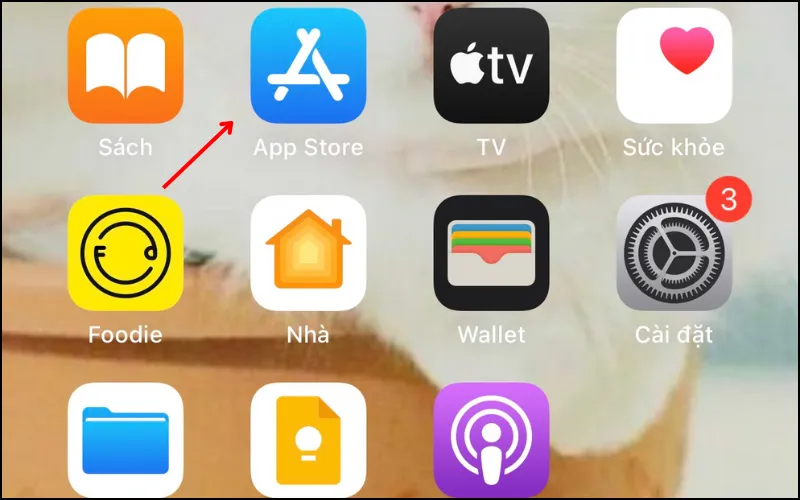
- Bước 2: Khi đã vào được giao diện chính thức, hãy nhấn vào mục tìm kiếm (biểu tượng hình kính lúp).
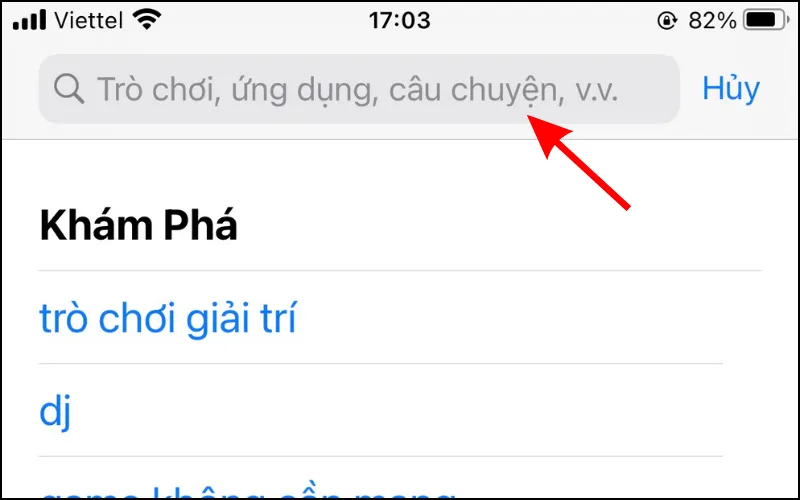
- Bước 3: Tại đây, bạn hãy nhập tên ứng dụng hoặc trò chơi muốn tải về điện thoại.
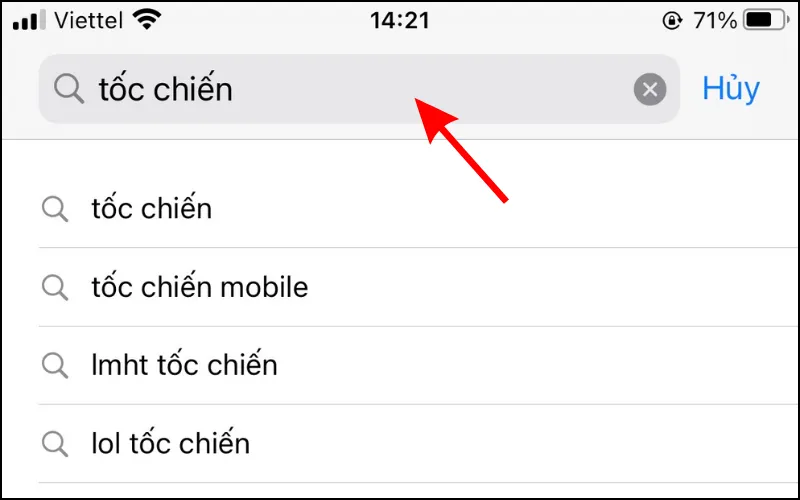
- Bước 4: Nhấn vào nút “Nhận” để bắt đầu quá tính tải.
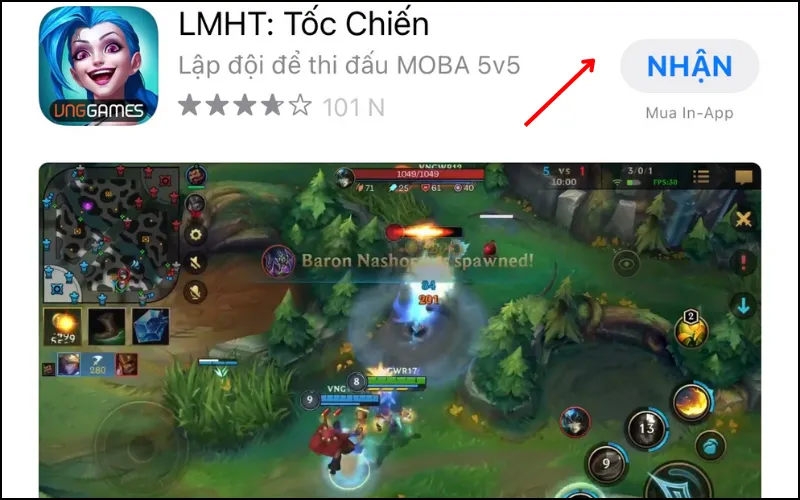
- Bước 5: Hãy xác nhận tải bằng bấm hai lần nút sườn hoặc dùng chức năng vân tay. Đợi ứng dụng tải xong là bạn có thể sử dụng những trò chơi, ứng dụng hấp dẫn trên iPhone.
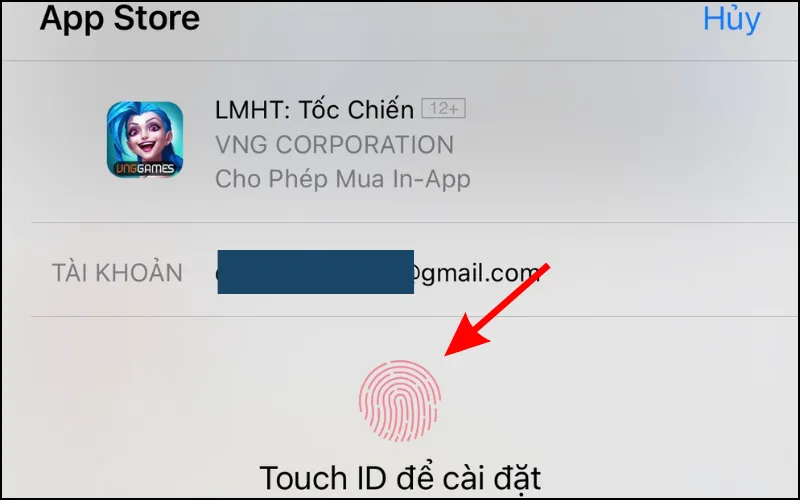
Cách tải ứng dụng, game tính phí cho iPhone trên App Store
- Bước 1: Hãy vào App Store vào màn hình chính.
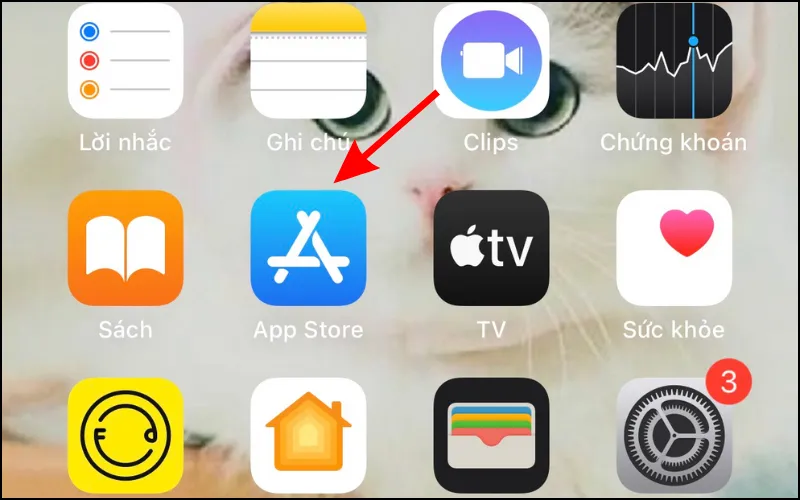
- Bước 2: Hãy nhấn vào mục Tìm kiếm và chọn ứng dụng tại thanh công cụ này.
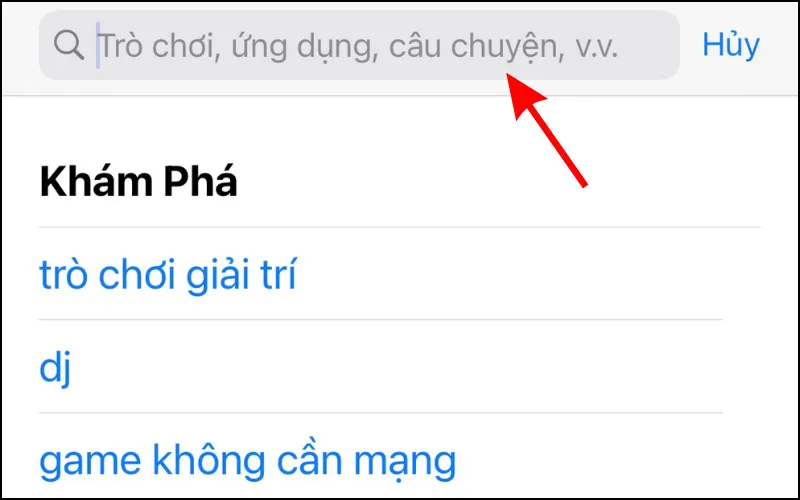
- Bước 3: Nếu đã tìm thấy ứng dụng, hãy nhấn vào mục giá để thanh toán.
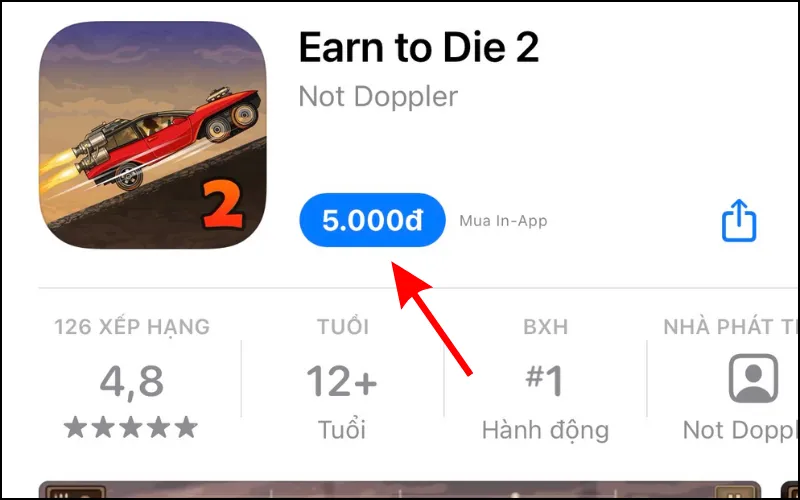
- Bước 4: Bạn hãy xác nhận tải ứng dụng bằng vân tay hoặc Face ID.
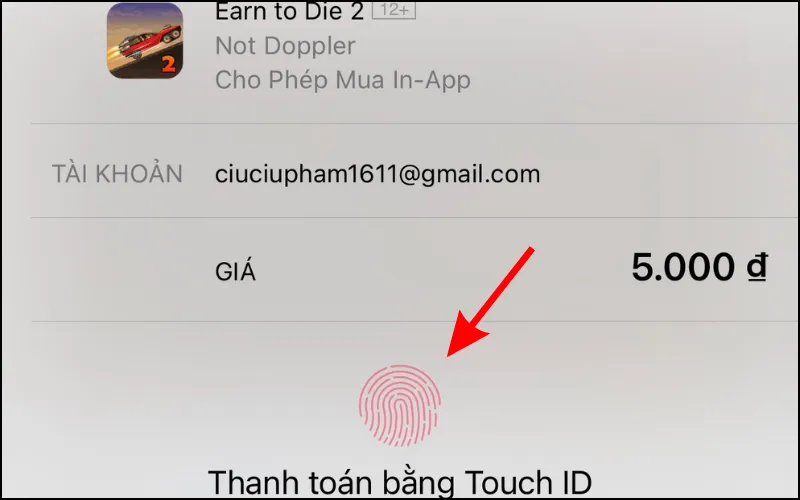
- Bước 5: Sau khi đã đăng nhập vào ID Apple, bảng thanh toán Yêu cầu thông tin toán sẽ hiện lên và bạn hãy nhấn vào Tiếp tục để hoàn thành quá trình thanh toán.
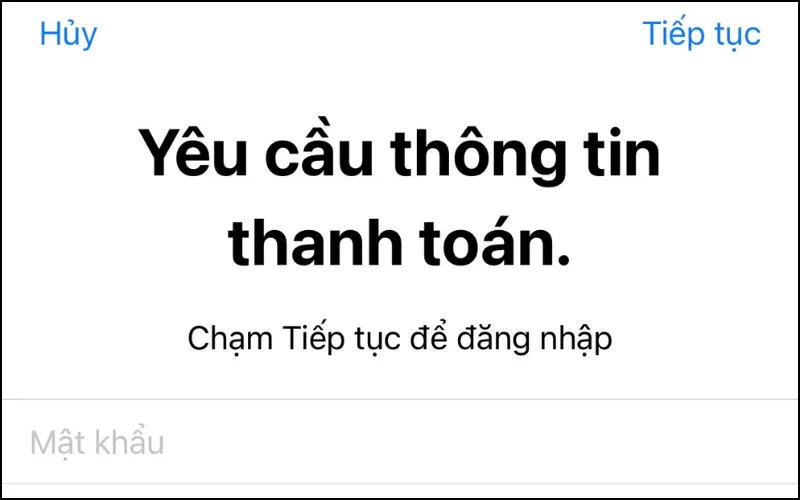
- Bước 6: Tại mục Thêm phương thức, hãy lựa chọn phương thức mà bạn có thể thanh toán cho ứng dụng. Đồng thời, bạn hãy nhập thông tin cá nhân cùng địa chỉ thanh toán và nhấn xong là hoàn tất quá tình tải ứng dụng.
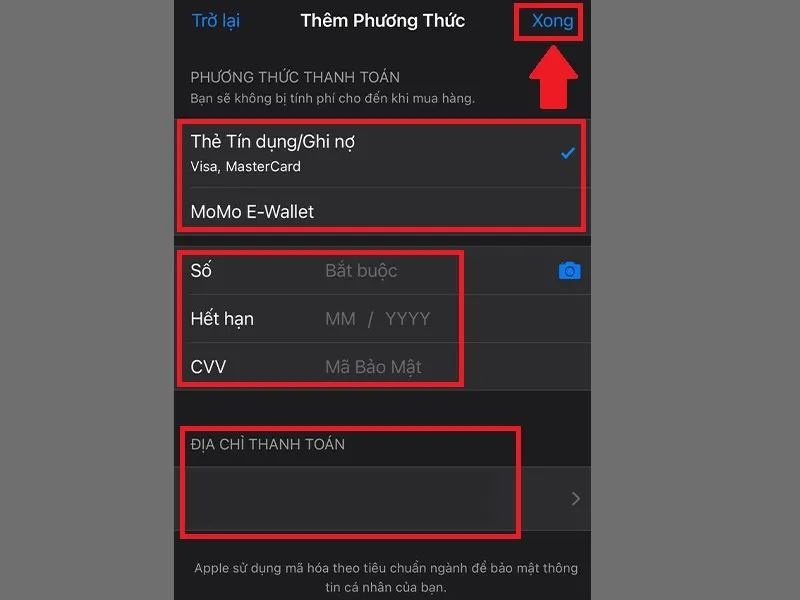
Cách cập nhật ứng dụng, game trên App Store
- Bước 1: Mở App Store trên điện thoại.
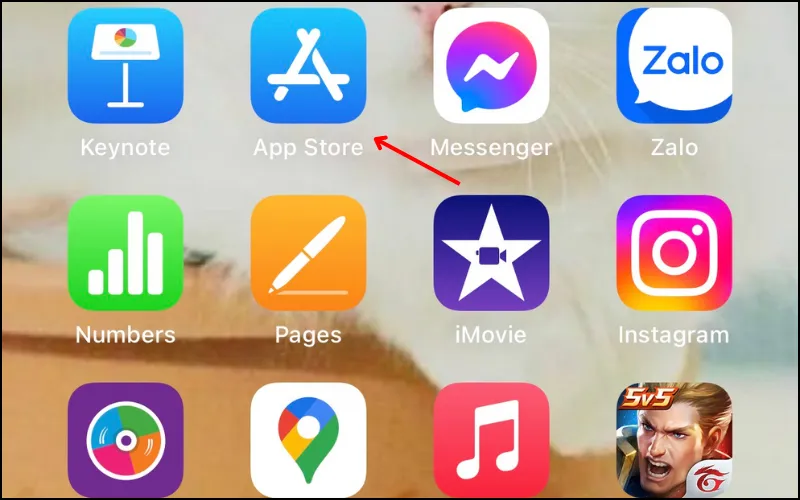
- Bước 2: Tại mục tìm kiếm, hãy chọn tên ứng dụng muốn cập nhật.
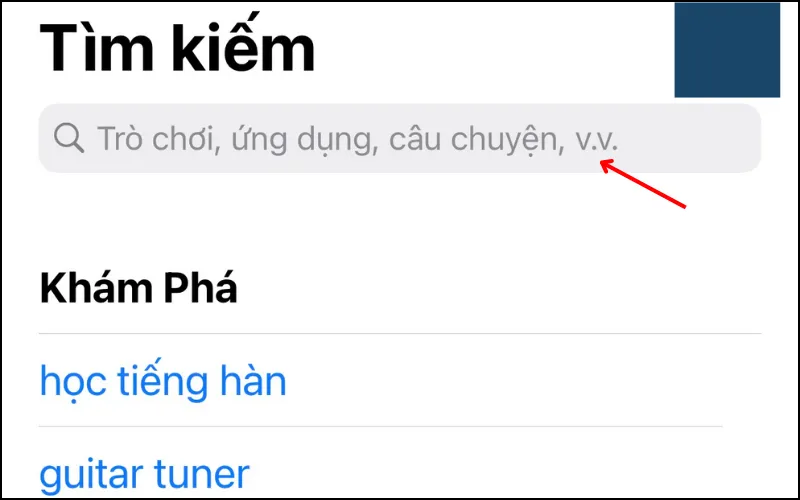
- Bước 3: Sau khi đã hiện ứng dụng, nhấn vào mục Cập nhật để hoàn tất quá trình.
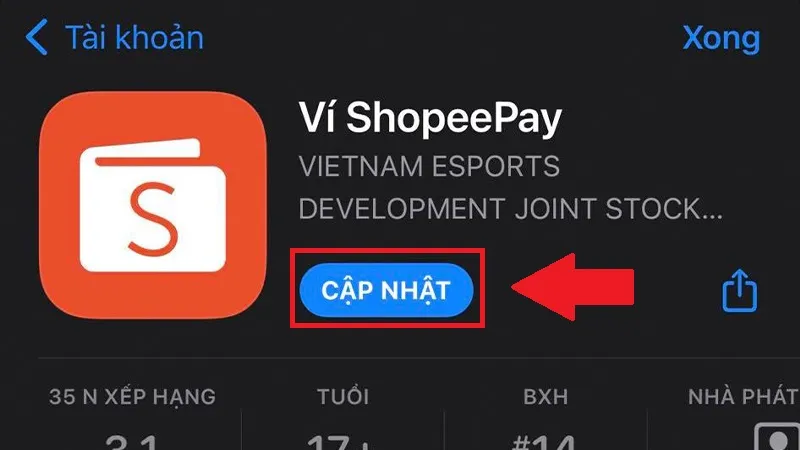
Cách cập nhật ứng dụng tự động trên iPhone
- Bước 1: Vào Cài đặt trên màn hình điện thoại.
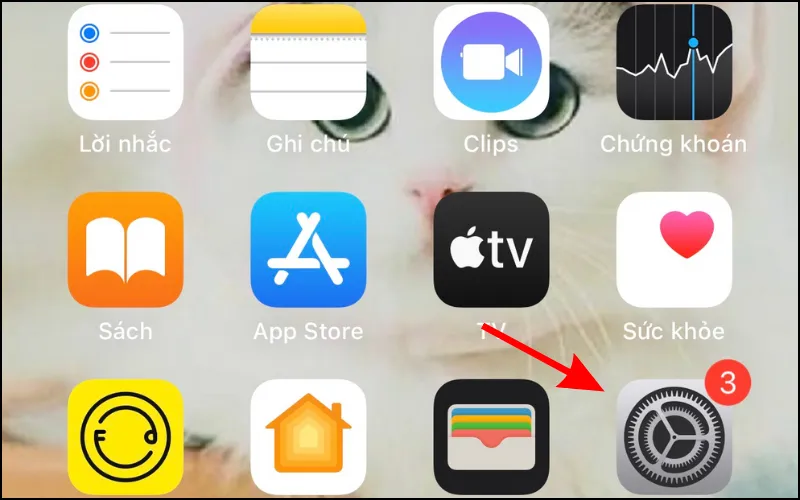
- Bước 2: Trong cài đặt, hãy tìm mục App Store.
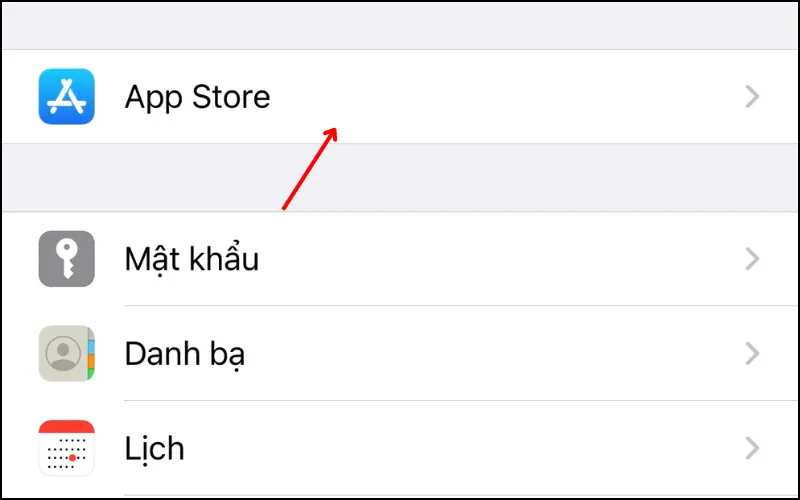
- Bước 3: Khi đã vào App Store, hãy Cập nhập ứng dụng và Tự động tải về.
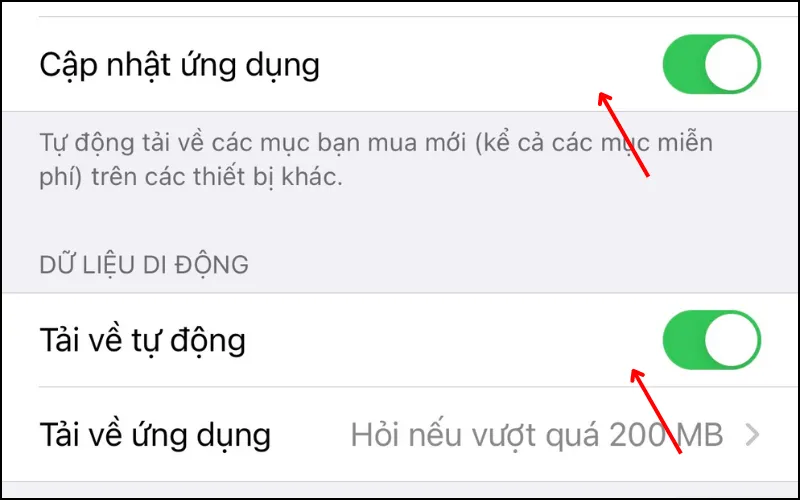
Bài viết trên đã thông tin đến bạn cách cập nhật và cách tải ứng dụng trên iPhone. Hy vọng những kiến thức trên sẽ giúp bạn trải nghiệm điện thoại của mình một cách dễ dàng, nhanh chóng. Nếu thấy bài viết hay, hãy chia sẻ ngay để mọi người cùng biết.